
Google dro fingeravtrykkssensoren og gikk i stedet med ansiktsgjenkjenning på Pixel 4 og Pixel 4 XL. Hvis du ikke aktiverte Face Unlock under telefonens installasjonsprosess, kan du konfigurere det på Innstillinger-menyen.
For å komme i gang, sveip nedover på startskjermen to ganger for å avsløre flisene for hurtiginnstillinger. Trykk på tannhjulikonet for å hoppe til Innstillinger-menyen.
Alternativt kan du sveipe opp på startskjermen for å se appskuffen. Derfra, rull ned og velg "Innstillinger" -appen.

Deretter blar du ned og klikker på alternativet "Sikkerhet".
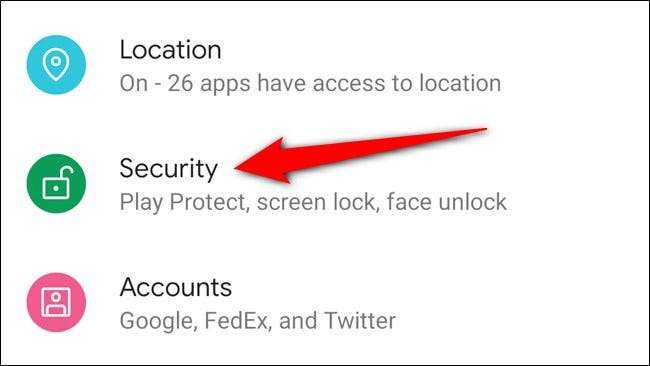
Før du fortsetter, må du kontrollere at du har aktivert en skjermlås. Hvis du ikke har konfigurert et passord, en PIN-kode eller et mønster for å låse opp Pixel 4 eller Pixel 4 XL, må du trykke på "Skjermlås" og følge instruksjonene på skjermen.
Når håndsettet er sikkert, trykker du på "Ansiktslås" for å sette opp ansiktsgjenkjenningsfunksjonen.
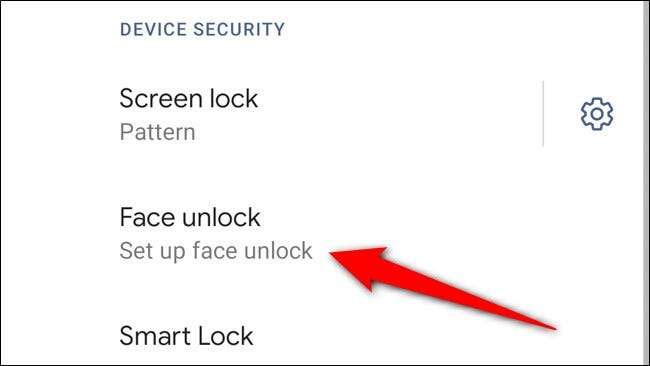
Telefonen din vil nå forklare hvordan Face Unlock fungerer sammen med en advarsel om at funksjonen fungerer selv om du ikke ser direkte på enheten. Trykk på "Neste" -knappen for å fortsette.

Pixel 4 vil nå gå gjennom hvordan du holder telefonen og roterer hodet mens du setter opp ansiktslås. Velg "Start" -knappen for å starte installasjonsprosessen.
Velg alternativet "Oppsett for begrenset syn eller hodebevegelse" hvis noen av disse tingene gjelder deg. Å gjøre dette vil gi deg mer tilgjengelige instruksjoner for hvordan du konfigurerer Face Unlock.
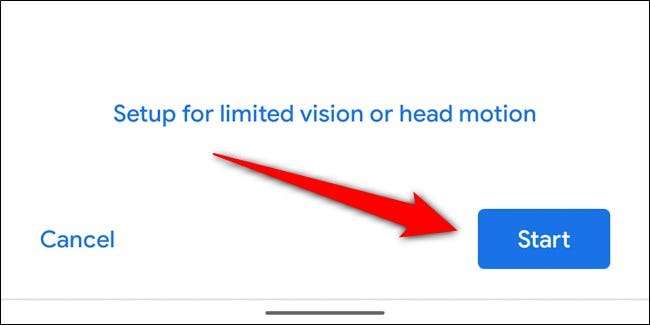
Følg instruksjonene på skjermen for å konfigurere Face Unlock. Fortsett å rotere hodet til alle de blå boksene har forsvunnet.
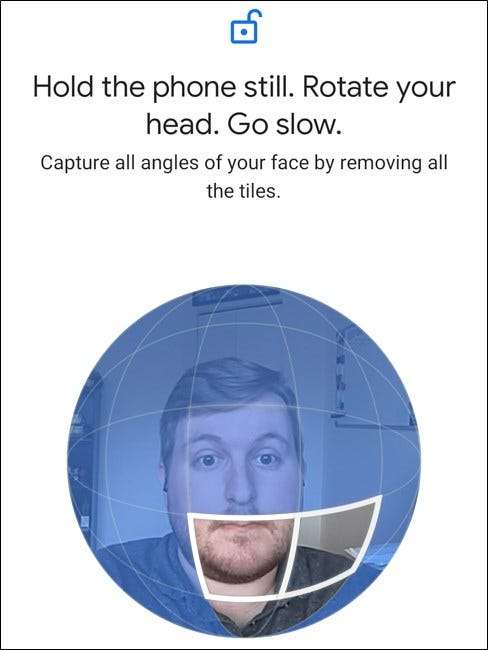
Når du er ferdig, bør Face Unlock være konfigurert og klar til bruk. Trykk på "Ferdig" -knappen for å hoppe ut av installasjonsprosessen.
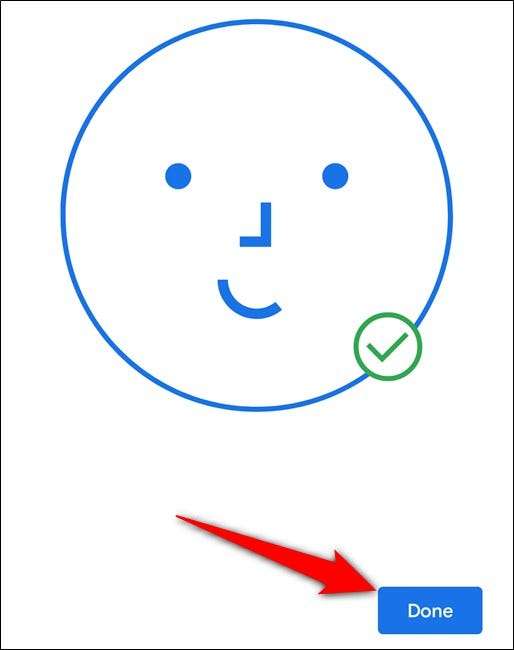
Du kan nå teste Face Unlock ved å trykke på av / på-knappen og låse Google Pixel 4 eller Pixel 4 XL. Trykk på skjermen eller trykk på av / på-knappen igjen og se håndsettet låses opp nesten umiddelbart.
I SLEKT: Google Pixel 4 Tidlige inntrykk: Radar, Ansiktslås og kamera







